Megfelelő átmenetet a képek között
Ebben a cikkben vesszük a legnépszerűbb módszer a sima átmenetek a képek között.
Ilyen átmenetek szükségesek, ha csinál a komplex kollázsokat és szeretnénk, ha rendezni több képet egy.
Az összes alábbi lehetőségek közül: puha radír, puha kefével és gradiens, a legjobb módszer - gradiens. Ez létrehoz egy első osztályú folyosón, anélkül, hogy elveszítené az eredeti minőségét képeket. Lásd magad: segítségével egy radírt, festünk a pixel, de hol van a garancia arra, hogy kapsz festeni az egész tökéletes? Persze, akkor egész nap a photoshop, törlése pixelenként. De, azt hiszem, „a játék nem éri meg a fáradságot”, mivel nem próbálunk tölteni egy csomó időt e vagy egyéb műveletet, és csinálni gyorsan.
Puha radír kefe és jó tollazat az élek két kép egyesült is, és nem volt meglepő, mert az éles szélek.
Most vessünk egy közelebbi pillantást:
puha radír
Mivel a radír eszközt lehet használni, ecsettel paraméterek egy puha kefével lehet törölni a képet úgy, hogy láttam egy másik kép rétege alatt található. Ezzel a technikával, akkor érheti el a kívánt eredményt, de ez a visszafordíthatatlan lyukvágás - ha meggondolja magát, és úgy dönt, hogy csatlakozzon a kép másképp, meg kell kezdeni újra.
Ha fel a két kép az egyesíteni kívánt, egy dokumentumban (mindegyik külön réteg), kövesse az alábbi lépéseket:
1. Húzza a képet az egérrel, hogy szeretne részlegesen törölni, hogy a tetején a Rétegek palettán.

Mielőtt mossa, hasznos, hogy egy másolatot réteg, amely akkor működik, abban az esetben, ha nem tetszik az eredmény (a gomb lenyomásával kombinálva Ctrl + J). Ahhoz, hogy egy új réteget nem zavarja Önt, láthatósága kikapcsolható (és újra, ha kell).
2. Válassza ki a Radír megnyomásával E, és állítsa be az ecset mód. Ehhez az eszköztáron legördülő listából válassza Brush módot. Ezután a legördülő listából válassza ki a paramétert szett kefe puha kefével. Feltétlenül állítsa a 100-as érték a földeken áttetszőség és préselés.
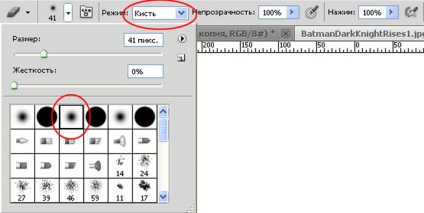
Ahhoz, hogy az átmenet még egyenletesebb, a kísérlet a fedettség radír. Csökkenti a fedettség, akkor létrehozhat egy simább átmenetet, futás a kefe fölött a kívánt területet, ahelyett, hogy külön kattintással.
3. Helyezze az egérmutatót a képre, és törölje a nem kívánt részt. Ha hibázik, vagy egy bizonyos ponton meggondolja magát - használja a History palettán, hogy menjen vissza néhány ecsetvonások, vagy törölni az utolsó műveletet a gomb megnyomásával a Ctrl + Z

Puha kefével és rétegmaszkok
Egy alternatív megvalósítási mód szerint radír inverz - rajz réteg maszk nagy puha kefével. Ebben az esetben, ha csak elrejti a kép egy részét, nem pedig távolítsa el.
Tegyük fel, hogy szeretnénk hangsúlyozni, hogy milyen gyorsan a kerékpáros túrák. Ahhoz, hogy megerősítse a hatását mozgás hozzáadásával a bitmintát elmosódott mozgás, majd elrejtésével része az elmosódás-réteg maszk.
Itt van, hogy megteremtse a hatása gyors mozgása:
1. Nyissa meg a képet, és hozzon létre egy másolatot az eredeti réteg található gombokkal Ctrl + J.

2. Válassza ki a menü parancs Filter => Blur => Motion Blur. Mivel akkor használja ezt a szűrőt, hogy hozzon létre olyan értelemben, hogy a tárgy mozog nagyon gyorsan. Mivel a szűrő elmossa a teljes képet, ez lesz nehéz felismerni azt a kívánt objektumot, így lesz, hogy elrejtse része a homályos réteg, adjunk hozzá egy réteg maszkot. Ahhoz, hogy hozzá, kattintson a gombra a kép egy kör egy téglalap alján a palettán.
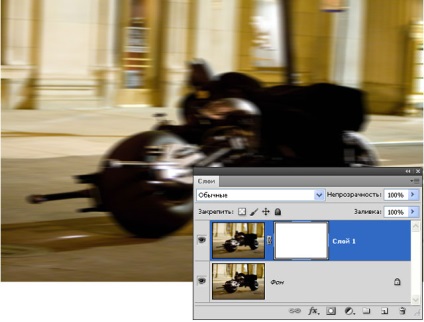
3. Nyomja meg a B gombot a Ecset és válasszon ki egy nagy puha kefével. Állítsa fekete, mint az előtér színét.
6. Helyezze az egérmutatót a képre, és a munka egy kefével, elrejti a részét a homályos réteg.
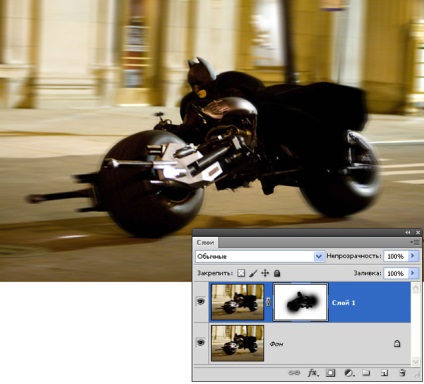
gradiens maszk
Tedd félre a puha kefével. Hozd létre a legtöbb sima átmenetet a lehető lehetséges, gradiens - puha, fokozatos átmenet az egyik szín a másikba. Kombinálásának módszerei képeket puha kefével és gradiensek hasonló annyiban, hogy a képek össze egyetlen dokumentumban, majd a felső réteg maszk adunk hozzá. De ahelyett, hogy a rajz egy fekete vagy fehér maszkot egy ecsettel, akkor használja a fekete-átlátszó vagy fekete-fehér színátmenet sima, szilárd „tovagyűrűző” az egyik képről a másikra.
1. Húzza a képet, hogy legyen az előtérben egy kollázs, a felső réteg listán, és adjunk hozzá egy réteg maszkot.
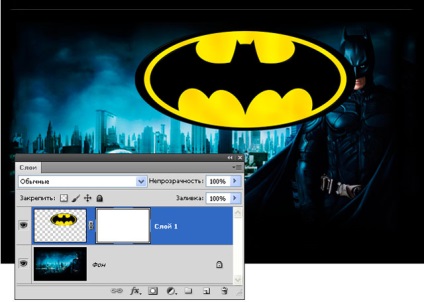
2. Nyomja meg a G válassza ki a Színátmenet eszközt. A lehetőségek bár, a nyílra kattintva lenyíló listából. A legördülő listából válassza ki a fekete-áttetsző gradiens, és a csoport típusát, kattintson a gombra a lineáris gradiens.
3. Az én például azt szeretné, hogy a Batman logo jobb volt egyértelmű. Ehhez kattintással, rákattintok a logó a határ és a SHIFT billentyűt nézetet a közepén a logó. Elengedné, kapok egy sima átmenetet a képek között. Minőségének javítása érdekében az átmeneti lehet egyre inkább alkalmazzák a lejtőt.

Ha húzza a Photoshop program felhívja mutató átmenet szélességét a sort: a rövidebb vonal (kisebb a távolság, húzza), a hosszabb és nehezebb az átmenet (hogy nincs világos határokat, de most valami közeli); minél hosszabb a vonal, annál nagyobb a gradiens és a sima átmenetet.
Találtam egy hibát a szövegben - válassza ki és nyomja meg a Ctrl + Enter. Köszönjük!